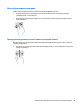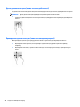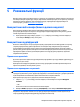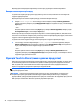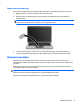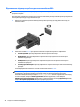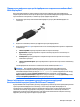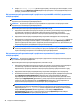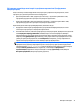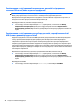User Guide - Windows 10
Підключення цифрових пристроїв відображення за допомогою кабелю Dual-
Mode DisplayPort.
Порт Dual-Mode DisplayPort призначений для підключення цифрових пристроїв відображення,
наприклад високоякісного монітора або проектора. Порт Dual-Mode DisplayPort продуктивніший, ніж
порт зовнішнього монітора VGA, та забезпечує краще цифрове підключення.
1. Під'єднайте один кінець кабелю Dual-Mode DisplayPort до порту Dual-Mode DisplayPort на
комп’ютері.
2. Підключіть інший кінець кабелю до цифрового пристрою відображення.
3. Натискайте клавіші fn+f4 для переключення між 4 станами відображення екранного зображення
на комп’ютері.
●
Тільки екран ПК: перегляд зображення лише на екрані комп’ютера.
●
Дублювання: перегляд зображення з екрана комп’ютера одночасно на комп’ютері та
зовнішньому пристрої.
●
Розширення: перегляд
розширеного зображення одночасно на екранах комп’ютера та
зовнішнього пристрою.
●
Тільки додатковий екран: перегляд зображення з екрана комп’ютера лише на зовнішньому
пристрої.
Спосіб відображення змінюється з кожним натисканням комбінації клавіш fn+f4.
ПРИМІТКА. Для отримання найкращих результатів (особливо якщо вибрано режим
"Розширення") необхідно збільшити роздільну здатність екрана зовнішнього пристрою,
виконавши наведені нижче дії. Уведіть панель управления (панель керування) в полі пошуку
на панелі завдань, виберіть Панель управления (Панель керування), а потім виберіть
Оформление и персонализация (Оформлення та персоналізація). На вкладці Дисплей (Дисплей)
виберіть Настройка разрешения (Настроїти роздільну здатність).
Пошук і під'єднання проводових дисплеїв за допомогою функції
багатопотокової передачі даних (MultiStream Transport)
Функція MultiStream Transport (MST) дає змогу під'єднувати до комп'ютера кілька проводових дисплеїв
через порти VGA або DisplayPort на комп'ютері, а також через порти VGA або DisplayPort на
концентраторі чи зовнішньому пристрої стаціонарного підключення. Їх можна під'єднати кількома
способами, залежно від типу графічного контролера, установленого на комп'ютері та наявності
вбудованого концентратора. Щоб дізнатися, яким апаратним забезпеченням
оснащено комп’ютер,
відкрийте "Диспетчер устройств" (Диспетчер пристроїв).
Використання відео 35